-
Miss papillon
Miss papillon

Tutoriel fait avec Paint shop pro 10 mais réalisable avec les autres versions de ce logiciel
Ce tutoriel est de ma création personnelle. Toute ressemblance avec un autre existant ne serait que pure coïncidence.
C'est un travail long et je vous demanderai de respecter mon travail.




Si vous êtes membre de mon forum, vous pouvez poster votre réalisation sur ce lien
http://www.chezviolinegraph.com/t31216-miss-papillon
Sinon, vous pouvez me l'envoyer par mail en cliquant sur la boîte au lettres ci-dessous
1. Ouvrir l'image Ildiko_Design@Backgrounds (2) - Fenêtre, dupliquer et garder l'original de côté. Nous allons travailler sur la copie.Pour l'image de fond, si vous souhaitez jouer avec les couleurs, vous pouvez vous servir de Réglages, Teinte et saturation, glissement de la teinte
2. Image, redimensionner
3. Effets, Modules externes, Unlimited, FunHouse, Tremors
4. Calques, nouveau calque raster. Remplir de la couleur blanche
5. Calques, nouveau calque de masque, à partir d'une image... Narah_mask_0895
6. Calques, fusionner le groupe
7. Mode de calque sur : Recouvrement
8. Calques, Dupliquer. Image, Miroir. Image/Renverser.
9. Calques, Fusionner les calques visibles
10. Calques, nouveau calque raster. Remplir de la couleur blanche
11. Calques, nouveau calque de masque, à partir d'une image... 160 Masque ForumChezVIoline
12. Calques, fusionner le groupe
13. Mode de calque sur : Lumière douce
14. Calques, Fusionner les calques visibles
15. Sur le calque de la femme, gommer la signature. Image, Miroir. Coller sur votre travail
16. Image, redimensionner et placer
17. Effets, Effets 3D, Ombre portée noire : 0 / 0 / 100 / 50 / noire 000000
18. Se placer sur le fond. Coller comme nouveau calque le tube "shutterstock_16"
19. Image, Miroir
20. Effets, Modules externes, Xero, Porcelain
21. Effets, Effets 3D, Ombre portée
22. Image, ajouter une bordure de 2 pixels blanche
23. Image, ajouter une bordure de 40 pixels noire
24. Image, ajouter une bordure de 2 pixels blanche
25. Avec l'outil baguette magique, sélectionner la bordure noire
26. Coller dans la sélection, l'image de fond mise de côté au début du tutoriel
27. Réglages, Flou, flou gaussien à : 25
28. Effets, Modules externes, Unlimited, ScreenWorks, Grid Layout
29. Effets, Modules externes, Unlimited, Graphic plus, Cross shadow
30. Effets, Modules externes, AAA Frames, Foto frame
31. Effets, Effet de réflexion, Kaléidoscope
32. Sélections, inversé
33. Faire 3 fois, Ombre portée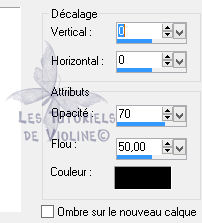
34. Sélections, désélectionner tout.34bis. Image, ajouter une bordure de 3 pixels noire
35. Signer, Fusionner tous vos calques
36. Image, redimensionner à 850 pixels de largeur

Vos participations / Variantes
Merci Siriane
Merci Domsud
Merci Emmie
Merci Danoucha

Merci Lucie
Merci Noëlla

Merci Madeleine

Merci Mialine
Merci Estrella55
Merci Huguette (Fougassies)
Merci Camille14
-
Commentaires



























 Merci Danoucha
Merci Danoucha

Très joli tuto
et belle création
bon dimanche bisous